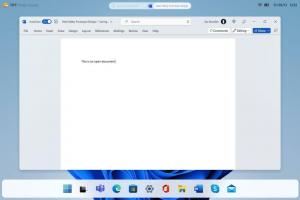Comment sélectionner plusieurs vignettes sur l'écran de démarrage dans la mise à jour Windows 8.1
Windows 8.1 Mise à jour 1 apporte quelques modifications à l'écran de démarrage pour le rendre plus convivial pour les utilisateurs de bureau classiques. La barre d'applications qui apparaissait lorsque vous faisiez un clic droit sur les tuiles est maintenant remplacée par un nouveau menu contextuel. Avant la mise à jour, vous pouviez sélectionner plusieurs tuiles avec un simple clic droit, mais maintenant, lorsque vous faites un clic droit sur une tuile, le reste des tuiles est désélectionné et l'écran de démarrage affiche le menu contextuel. Voyons comment sélectionner plusieurs tuiles en utilisant d'autres méthodes.
Si vous devez sélectionner plusieurs vignettes dans la mise à jour Windows 8.1, par exemple, pour effectuer une action de groupe sur celles-ci, vous devez appuyer sur la touche Ctrl et la maintenir enfoncée tout en cliquant avec le bouton gauche sur les vignettes. Jusqu'à ce que vous relâchiez la touche CTRL, les tuiles continueront d'être sélectionnées.

Vous pouvez même cliquer avec le bouton droit sur n'importe quelle tuile sélectionnée tout en maintenant la touche CTRL enfoncée. Il affichera le menu contextuel et ses actions seront appliquées à toutes les tuiles sélectionnées.
Si vous préférez utiliser exclusivement le clavier, vous pouvez maintenant maintenir la touche Ctrl enfoncée et utiliser la barre d'espace pour sélectionnez les vignettes/éléments sur l'écran de démarrage tout comme vous sélectionnez plusieurs fichiers avec le clavier dans Fichier Explorateur.
C'est ça.